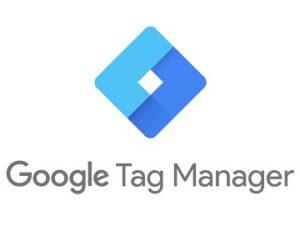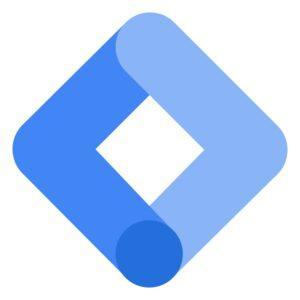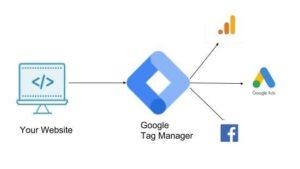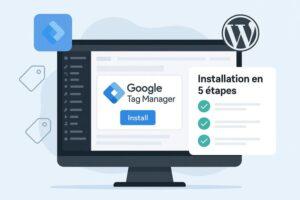Google Tag Manager GA4 – Tối ưu đo lường website từ cơ bản đến nâng cao
NỘI DUNG CHÍNH
ToggleTrong kỷ nguyên số, dữ liệu là nguồn lực then chốt để doanh nghiệp phát triển bền vững. Việc kết hợp Google Tag Manager GA4 không chỉ là một giải pháp kỹ thuật, mà còn là chiến lược giúp doanh nghiệp khai thác dữ liệu người dùng một cách thông minh, chính xác và hiệu quả. Bài viết sau đây sẽ hướng dẫn bạn cách tích hợp và tận dụng bộ đôi này để tối ưu quá trình đo lường và ra quyết định trên website.
Google Tag Manager GA4 – Tổng quan về công cụ đo lường hiện đại
Google Tag Manager là gì?
Google Tag Manager (GTM) là công cụ quản lý thẻ (tag) giúp thêm, sửa hoặc xóa các đoạn mã theo dõi mà không cần can thiệp trực tiếp vào mã nguồn website. GTM hỗ trợ triển khai hàng loạt công cụ theo dõi như Facebook Pixel, Google Ads Conversion Tracking và đặc biệt là GA4.
GA4 là gì?
Google Analytics 4 (GA4) là thế hệ mới của Google Analytics, kế thừa và cải tiến toàn diện so với Universal Analytics (UA). GA4 sử dụng mô hình sự kiện (event-based), giúp đo lường chính xác hành vi người dùng trên nhiều thiết bị và nền tảng.
Google Tag Manager GA4 – Vì sao nên kết hợp?
Việc kết hợp Google Tag Manager GA4 mang lại nhiều lợi ích thiết thực:
-
Quản lý tag nhanh chóng, không cần kiến thức lập trình
-
Tăng độ chính xác của dữ liệu phân tích
-
Tối ưu hóa việc theo dõi hành vi người dùng (nhấp chuột, cuộn trang, điền form,…)
-
Dễ dàng kiểm soát, cập nhật hoặc vô hiệu hóa các sự kiện cũ
-
Giúp đội marketing làm chủ quá trình triển khai mà không phụ thuộc hoàn toàn vào IT
Google Tag Manager GA4 – Hướng dẫn thiết lập từng bước
Bước 1: Cài đặt GTM
-
Truy cập https://tagmanager.google.com
-
Tạo tài khoản và container cho website
-
Chèn đoạn mã GTM vào phần
<head>và<body>trong mã nguồn
Bước 2: Tạo tài khoản GA4
-
Đăng nhập vào Google Analytics
-
Tạo thuộc tính GA4 → Lấy Measurement ID (ví dụ: G-XXXXXXXXXX)
Bước 3: Liên kết Google Tag Manager GA4
-
Vào GTM → Tags → New
-
Chọn Google Analytics: GA4 Configuration
-
Dán Measurement ID
-
Kích hoạt với Trigger là All Pages
-
Publish container
Bước 4: Thiết lập theo dõi sự kiện nâng cao
Ví dụ: Theo dõi nút “Đăng ký”
-
Tạo trigger: Click → Chọn nút tương ứng (theo CSS selector, ID hoặc text)
-
Tạo tag: GA4 Event → Đặt tên sự kiện (ví dụ: register_click)
-
Gắn trigger → Lưu và publish
Google Tag Manager GA4 – So sánh với Universal Analytics
| Tiêu chí | GA4 | Universal Analytics (UA) |
|---|---|---|
| Mô hình dữ liệu | Dựa trên sự kiện | Dựa trên session và pageview |
| Hỗ trợ đa nền tảng | Có | Hạn chế |
| Theo dõi hành vi người dùng | Chính xác và linh hoạt | Giới hạn |
| Cấu hình qua GTM | Linh hoạt | Phụ thuộc vào cấu trúc cũ |
| Báo cáo tuỳ biến | Cao | Thấp |
Google Tag Manager GA4 – Những chỉ số quan trọng nên theo dõi
Khi đã triển khai Google Tag Manager GA4, hãy tập trung vào những chỉ số mang tính hành vi và chuyển đổi:
-
Event count – Số lần sự kiện xảy ra
-
Engaged sessions – Phiên có tương tác thực sự
-
Conversions – Mục tiêu chuyển đổi thiết lập theo hành vi cụ thể
-
User engagement time – Thời gian người dùng thực sự tương tác
-
Source/Medium – Nguồn truy cập có hiệu suất cao nhất
Google Tag Manager GA4 – Những lỗi phổ biến & cách khắc phục
Dữ liệu không hiển thị trên GA4
→ Kiểm tra Measurement ID, trigger trong GTM, và đảm bảo container đã publish
Tag không kích hoạt đúng
→ Dùng chế độ Preview trong GTM để test trước khi công khai
Ghi nhận sai sự kiện
→ Đảm bảo tên sự kiện đúng chính tả, không trùng với các sự kiện mặc định
Google Tag Manager GA4 – Kinh nghiệm triển khai từ thực tế
Từ quá trình triển khai thực tế, dưới đây là những mẹo giúp bạn triển khai Google Tag Manager GA4 hiệu quả hơn:
-
Xác định các sự kiện cần theo dõi ngay từ đầu để không bỏ sót hành vi quan trọng
-
Sử dụng biến (Variables) hợp lý trong GTM để gắn dữ liệu động (VD: ID sản phẩm)
-
Đặt tên tag và sự kiện có hệ thống để dễ quản lý sau này
-
Thường xuyên kiểm tra báo cáo GA4 để điều chỉnh kịp thời
Bạn cũng có thể sử dụng các công cụ hỗ trợ tại tool ngon để rút ngắn thời gian phân tích dữ liệu GA4 và tự động hóa một số công việc đo lường.
Google Tag Manager GA4 – Gợi ý các sự kiện nên thiết lập theo ngành
| Ngành nghề | Sự kiện nên theo dõi |
|---|---|
| TMĐT | View Product, Add to Cart, Checkout Start, Purchase |
| Giáo dục | Click đăng ký khóa học, Tải tài liệu, Gửi form |
| Dịch vụ | Click gọi điện, Gửi form liên hệ, Xem bảng giá |
| Bất động sản | Click bản đồ, Nhận tư vấn, Xem dự án cụ thể |
Google Tag Manager GA4 – Tối ưu hiệu suất đo lường cùng tool hỗ trợ
Một khi bạn đã làm chủ được bộ đôi Google Tag Manager GA4, đừng quên khai thác các tiện ích phân tích mạnh mẽ từ các bên thứ ba như Tool Ngon – nơi tổng hợp các công cụ phân tích, báo cáo GA4 có tính tùy chỉnh cao và dễ sử dụng, phù hợp với cả chuyên gia lẫn người mới bắt đầu.
Google Tag Manager GA4 – Lời kết
Việc kết hợp Google Tag Manager GA4 không chỉ giúp bạn đo lường chính xác hiệu quả website mà còn mang lại một hệ sinh thái phân tích hiện đại, phù hợp với sự phát triển dài hạn. Hãy bắt đầu từ những thiết lập cơ bản, rồi dần nâng cấp quy trình đo lường để phục vụ các mục tiêu kinh doanh cụ thể. Nếu bạn đang tìm kiếm công cụ hỗ trợ tối ưu GA4, hãy ghé qua tool ngon để khám phá những giải pháp phân tích phù hợp nhất với nhu cầu của bạn.